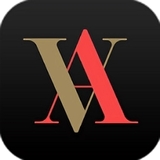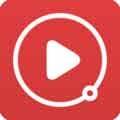抖音蚂蚁呀嘿特效怎么制作?抖音带特效的视频拍摄方法。最近抖音大火的蚂蚁呀嘿视频,很多人都做了同款,不少看过视频的小伙伴也想制作一个自己的蚂蚁呀嘿特效的视频,但是还是有很多小伙伴都不知道要怎么来制作的,还有些小伙伴都在想这些特效都在哪里,之后要怎么拍摄带特效的视频,下面就跟着小编一起来看看吧。
抖音蚂蚁呀嘿特效怎么制作
1、首先在手机上打开剪映app,进入后点击“搜索框”,如下图。

2、接着大家在搜索框中输入“蚂蚁呀嘿”点击搜索,如下图。
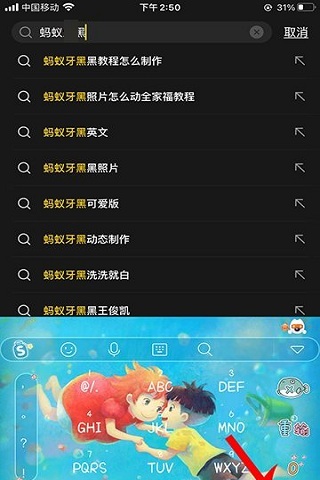
3、搜索到模板之后,点击一个视频打开,如下图。
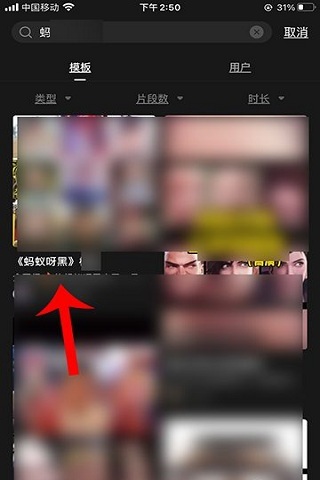
4、打开模板之后点击右下方的“剪同款”,如下图。
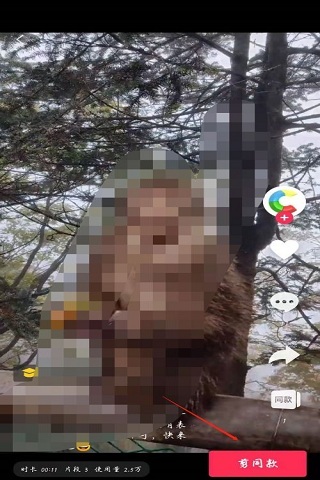
5、进入手机相册后,选择素材点击“下一步”,点击“导出”,选择“无水印保存并分享”,在抖音发布即可,如下图。
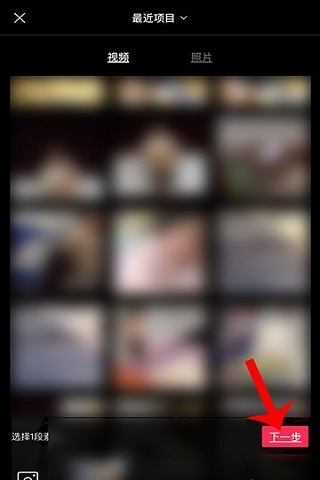
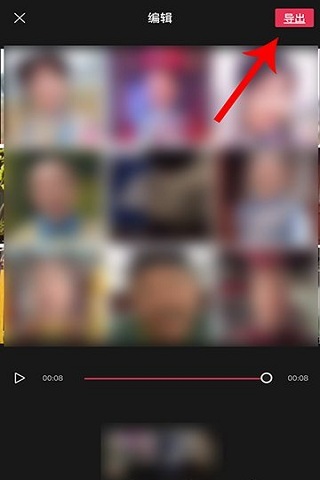
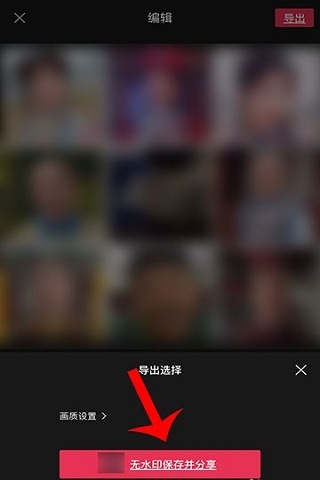
以上就是小编给大家带来的关于抖音蚂蚁呀嘿特效怎么制作的具体步骤,大家想拍同款的赶快来看看吧。
抖音带特效的视频拍摄方法
1、首先在手机上打开抖音app,点击屏幕中间的“+”,进入到拍摄界面,如下图。

2、接着选择左下角的“道具”,如下图。
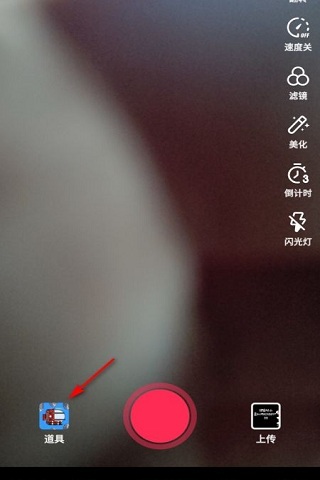
3、进入到道具界面之后就可以看到里面各种特效效果,选择自己想要拍摄的一种,如下图。
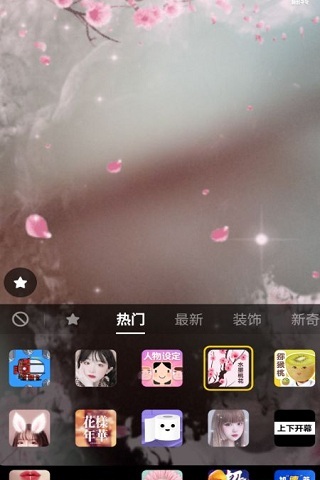
4、此时,就可以按下屏幕下方中间的红圆圈进行视频拍摄,如下图。
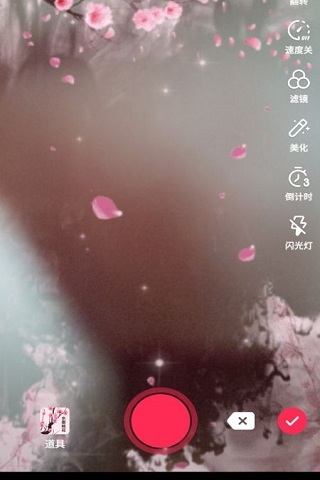
今天的抖音教程就到此结束了,以上就是小编今天给大家带来的关于抖音蚂蚁呀嘿特效怎么制作以及抖音带特效的视频拍摄方法,希望对大家有帮助。